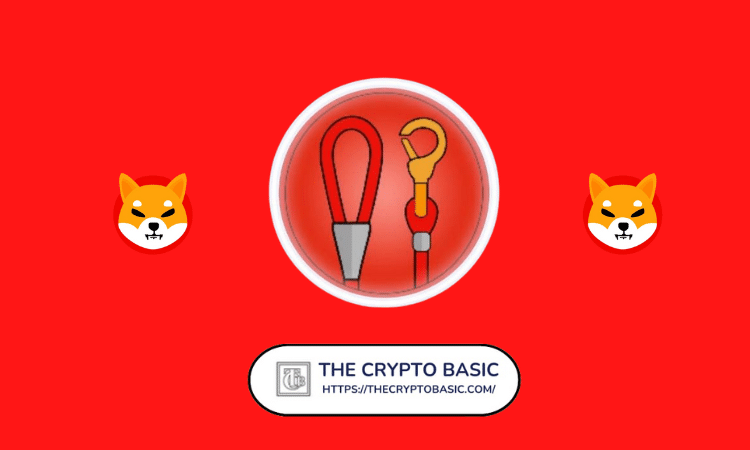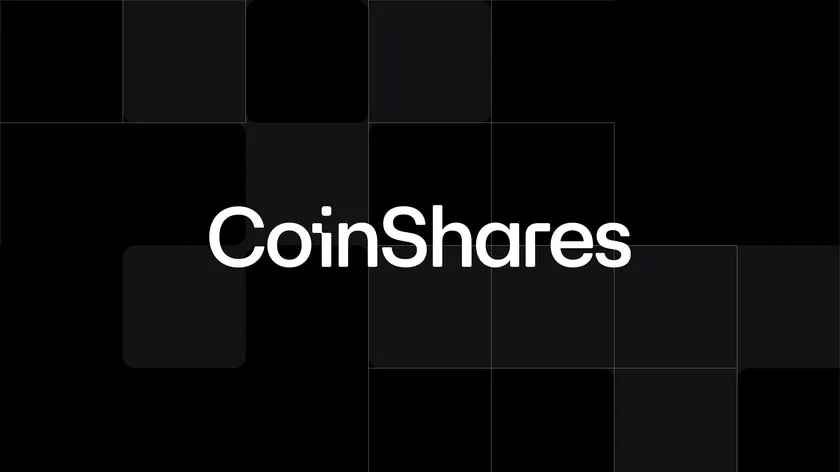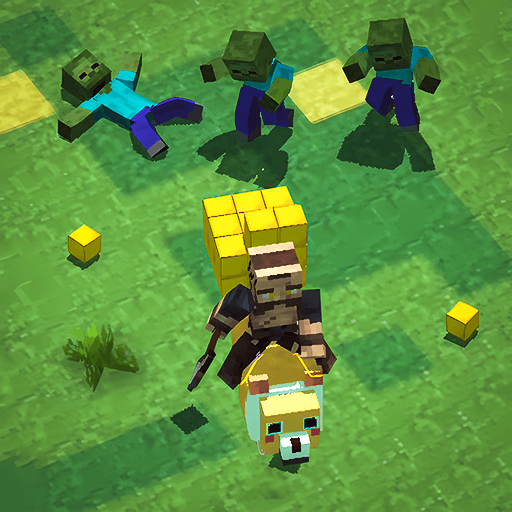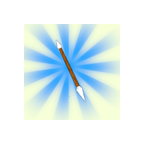onenote教程 OneNote使用方法图解
时间:2021-12-02
来源:互联网
自从安装了Office2013后发现office套件中有很多的好东西,今天要和大家分享的就是Office套件中的OneNote软件,这狂软件能够很方便的记录我们生活中的一些学习资料、一些决绝方法的经验,以及一些代办事项等等,功能很好,并且很实用。我们不用再去安装其他的记事本了,直接使用OneNote就可以。
OneNote快速启动方法
Office2013的安装和破解在之前的经验中已经介绍过了,这里就不在多说,如果还没有安装的朋友可以去看我的经验。
首先单击开始按钮——展开Office文件所在的文件夹,选择OneNote软件打开。
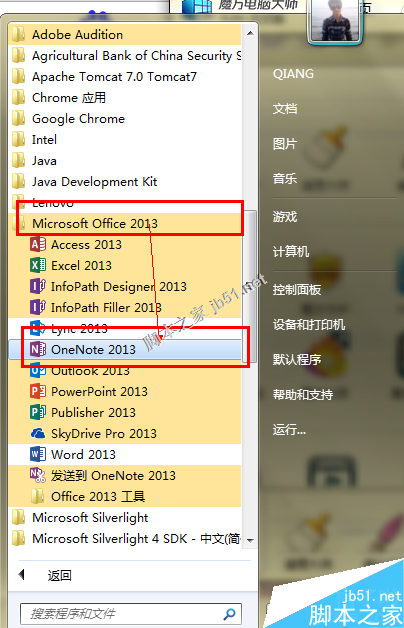
打开以后这个软件就会自动的默认开机启动,在任务栏中我们就可以看到它的图标了。
以后我们想要用的时候,按下win图标建+N即可快速打开OneNote软件。
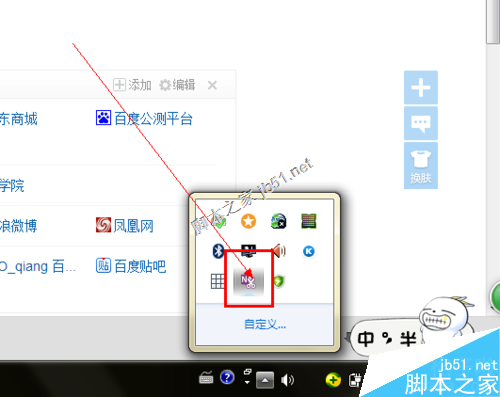
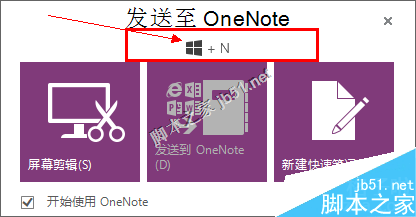
选择新建一个记事本——然后就会弹出一个记事本的小窗口,单击右上角的全屏箭头。
这样我们就可以快速的打开OneNote进行记事了。
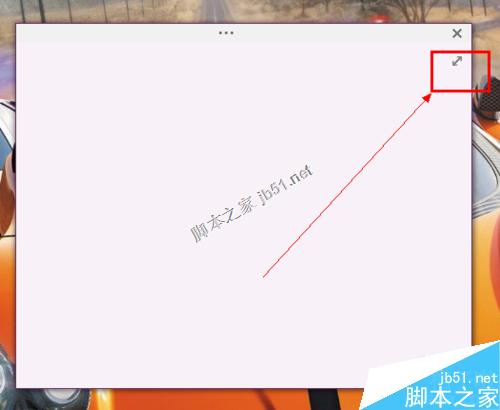

1、打开OneNote后,会有一个默认的我的记事本选项,我们可以自己建立自己的笔记本,这样使用起来比较方便。
单击你的笔记本——就会出现一个下拉菜单——选择新建。


2、输入你的笔记本的名字,然后单击创建笔记本——选择暂不启用共享即可。


在我们新建笔记本之后就可以在里面进行编辑了,当然机制编辑很乱,我们需要做好分区,右击笔记本上面的新分区——重命名——输入自己的名称。

单击后面的加号可以新建分区——直接输入名称即可。

编辑文字
在下面的位置单击直接输入文字即可,在OneNote中我们可以随意选择文字所在的位置,输入完一段文字以后,我们可以选择其他的地方再次单击输入就可以形成新的编辑框。


将鼠标放到编辑框的最上面可以随意的拖动位置,很方便我们的进行更改。

同样将鼠标放到编辑框的上面,就可以为每个窗体内的文字设置不同的字体和颜色,很方便我们以后的查看。

在OneNote中我们编辑的操作和word中一样,可以插入各种office支持的文件,直接单击菜单栏中的开始、插入、绘图等等进行操作即可。

不使用的直接选中后按下delete键删除即可。

-
 如何快速下载高清MV视频 最新MV下载方法教程分享 时间:2025-09-07
如何快速下载高清MV视频 最新MV下载方法教程分享 时间:2025-09-07 -
 如何快速下载FLV视频文件 简单实用的下载方法教程 时间:2025-09-07
如何快速下载FLV视频文件 简单实用的下载方法教程 时间:2025-09-07 -
 mp4视频下载方法大全 简单几步教你快速下载高清mp4文件 时间:2025-09-07
mp4视频下载方法大全 简单几步教你快速下载高清mp4文件 时间:2025-09-07 -
 DVD解码器免费下载安装指南:高清视频播放全攻略 时间:2025-09-07
DVD解码器免费下载安装指南:高清视频播放全攻略 时间:2025-09-07 -
 Flash动画下载方法大全 简单几步轻松保存经典动画 时间:2025-09-07
Flash动画下载方法大全 简单几步轻松保存经典动画 时间:2025-09-07 -
 快速退订黄钻会员的详细步骤教程 手把手教你取消自动续费 时间:2025-09-07
快速退订黄钻会员的详细步骤教程 手把手教你取消自动续费 时间:2025-09-07
今日更新
-
 铁门是什么梗揭秘网络热词背后的搞笑真相
铁门是什么梗揭秘网络热词背后的搞笑真相
阅读:18
-
 想知道铁男是什么梗吗?揭秘这个火爆网络的热梗由来和含义,快来看看吧!
想知道铁男是什么梗吗?揭秘这个火爆网络的热梗由来和含义,快来看看吧!
阅读:18
-
 铁拳警告是什么梗?揭秘网络热词背后的含义与用法,快速了解这一流行文化现象。
铁拳警告是什么梗?揭秘网络热词背后的含义与用法,快速了解这一流行文化现象。
阅读:18
-
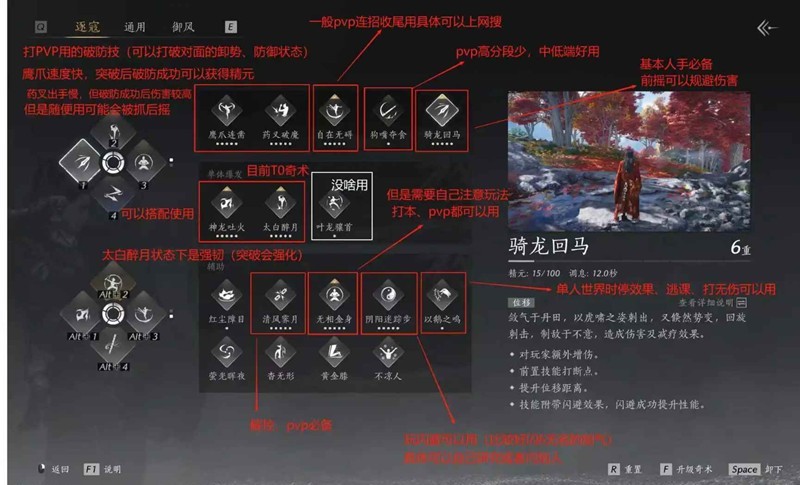 燕云十六声破竹风怎么玩-破竹风用什么奇术推荐
燕云十六声破竹风怎么玩-破竹风用什么奇术推荐
阅读:18
-
 明日之后今日迎更新-开学特别季迎新福利功能
明日之后今日迎更新-开学特别季迎新福利功能
阅读:18
-
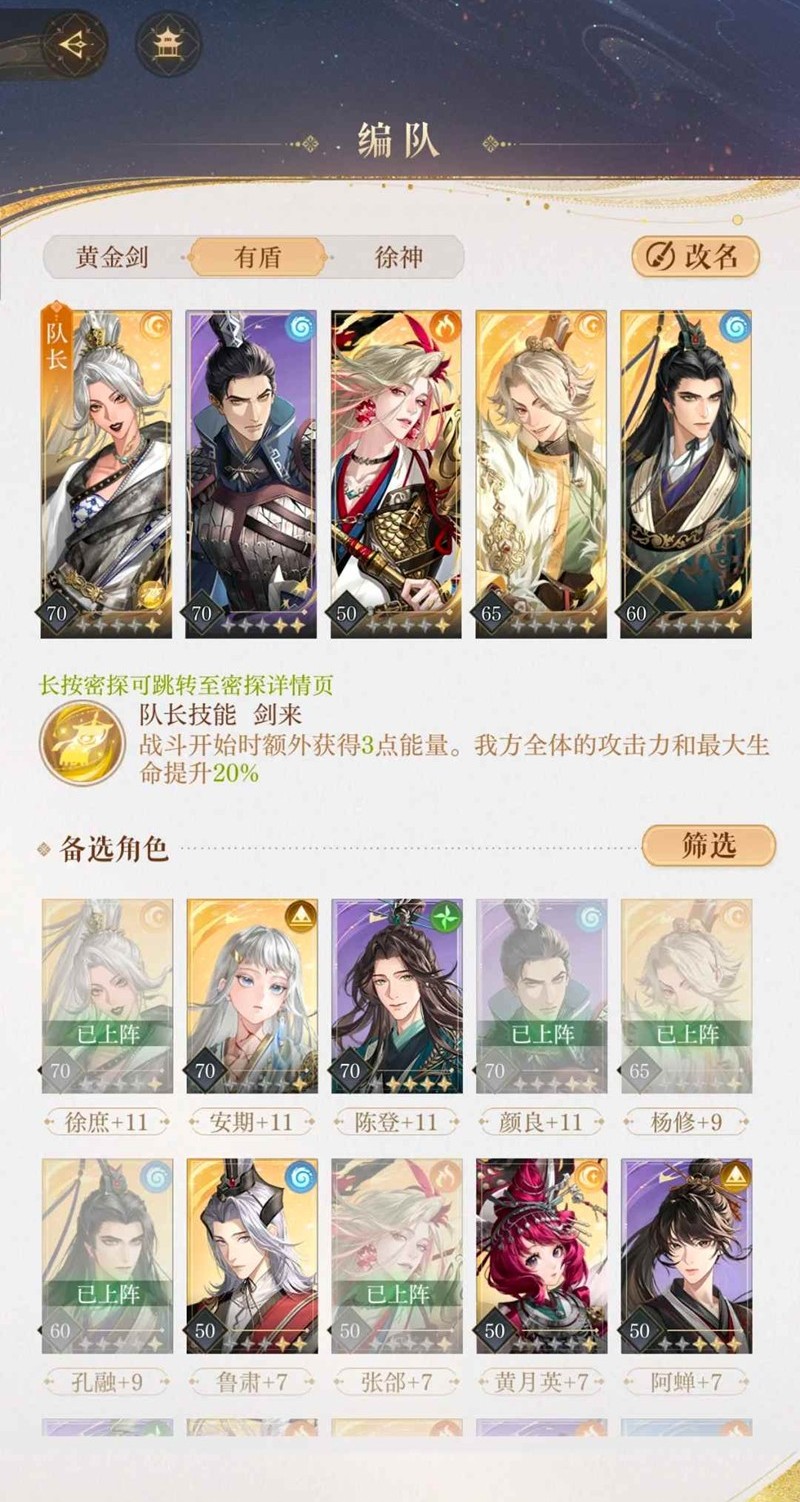 如鸢主线9-13王允低练度-密探最高70无伤通关
如鸢主线9-13王允低练度-密探最高70无伤通关
阅读:18
-
 燕云十六声武学流派-唐横刀输出手法优化版
燕云十六声武学流派-唐横刀输出手法优化版
阅读:18
-
 龙魂旅人新一周活动启动-游戏公测百日福利惊喜来袭
龙魂旅人新一周活动启动-游戏公测百日福利惊喜来袭
阅读:18
-
 铁拳是什么梗揭秘网络热词背后的爆笑含义和流行起源
铁拳是什么梗揭秘网络热词背后的爆笑含义和流行起源
阅读:18
-
 无限暖暖幕启新声音乐季任务-那个刹那命运重铸怎么做
无限暖暖幕启新声音乐季任务-那个刹那命运重铸怎么做
阅读:18